手机腾讯会议怎么录屏 手机腾讯会议录屏方法
手机腾讯会议怎么录屏?腾讯会议是现在很多公司视频会议的主要实用软件,在会议期间当用户想要录制会议内容时要怎么操作呢?不少用户还不太了解腾讯会议的功能,那么下面就和小编一起来看看手机腾讯会议录屏方法吧。

手机腾讯会议录屏方法
腾讯会议本身没有录屏的功能,但是我们可以通过手机自带的录屏功能和qq的录屏功能来录制会议视频,我们分两种情况来介绍,一种是电脑
一、电脑端腾讯会议录屏
1、在电脑上打开腾讯会议开会界面,然后打开qq聊天窗口,接着将鼠标放到“剪刀”图标上方。
2、打开上拉列表后点击“屏幕录制 ctrl+alt+s”。
3、按住鼠标在电脑桌面上拖画录屏区域,然后点击“开始录制”。
4、点击后系统就会开始录制电脑屏幕视频,将腾讯会议开会界面放置到录屏区域即可进行录制,视频录制完毕点击“结束录制”即可停止录制。
二、手机端腾讯会议录屏
1、在手机上打开腾讯会议开会界面,然后按住界面顶部向下拖动,接着点击“箭头”图标。
2、打开下拉选项列表,然后点击“屏幕录制”。
3、倒计时3秒钟后,系统就会开始录制屏幕视频,录制完毕后点击左上角的“结束”按钮即可停止录屏。
端的操作方法,还有一种是手机端的操作方法。
上述就是手机腾讯会议录屏方法,喜欢的朋友记得关注本站,小编每天都会为大家分享各种实用技巧。
相关游戏资讯
玩家评论
猜你喜欢内容
热门推荐
热门软件
专题推荐


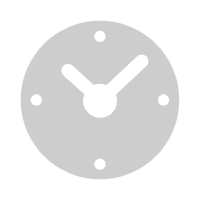




















发表评论